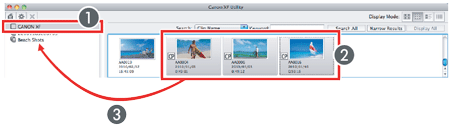解決方案
請使用 Canon XF Utility,將片段從 CF 卡匯入電腦。您可以一次匯入所有片段或選擇要匯入的片段。
雖然此處使用 Mac OS X 為例介紹這些步驟,相同的步驟也適用於 Windows 7、Windows Vista 和 Windows XP。
2. 將 CF 卡插入連接至電腦的讀卡器的卡插槽中。Canon XF Utility 正確識別 CF 卡後,CF 卡將自動出現在媒體面板的可用媒體清單中。*
* 只有使用攝錄機初始化過且具有指定資料夾結構的 CF 卡可以正確識別。
NOTE
- 不可以同時開啟 XF Utility 的多個執行個體。
- 建議使用市面有售的兼容 UDMA 的讀卡器。
REFERENCE
如果同時在兩個 CF 卡插槽 (A 和 B) 中插入 CF 卡,兩張 CF 卡都可以被 Canon XF Utility 識別。
透過備份 CF 卡,可以一次匯入 CF 卡中包含的所有片段。備分 CF 卡後,將自動建立虛擬媒體。
1. 在媒體面板中,選擇要備份的 CF 卡 (

)。
2. 按一下「備分媒體 (Backup Media)」工具

(

)。
- 也可以透過按一下 [檔案 (File)] -> [備分媒體 (Backup Media)] 使用該選單。
3. 只有在備份之前已經備份過的 CF 卡時,系統才會提示您選擇要建立的備份類型。
- 選擇 [完整備份 (Full Backup)] 再次匯入所有片段或者選擇 [增量備份 (Incremental Backup)] 僅備份之前尚未匯入的片段。
4. 按一下「是 (Yes)」(

)。
- 將會自動建立虛擬媒體 (
 ) 並且片段將複製到電腦上的本地資料夾中。
) 並且片段將複製到電腦上的本地資料夾中。
- 如果在步驟 3 中選擇 [增量備份 (Incremental Backup)] 選項,則所有的新片段都將複製到用於原始備份的資料夾。
- 按一下 [取消 (Cancel)] 可中斷操作。
- 備份操作完成後,確認對話方塊將會顯示為虛擬媒體自動指定的名稱。(虛擬媒體的名稱表示備份操作的日期和時間。)
NOTE
可以選擇用於備份檔案的本地資料夾。按一下 [Canon XF Utility] -> [偏好設定 (Preferences)]。
如果使用的是 Windows 電腦,則可以透過選擇 [工具 (Tools)] -> [使用者配置 (User Configuration)] 變更用於備份檔案的本地資料夾。
- 如果需要,您可以稍後重新命名虛擬媒體。(*)
- 因使用的系統 (電腦的性能規格、CF 卡的傳輸速率等) 而異,匯入片段可能需要一段時間。
* 有關如何重命名媒體的詳細資訊,請參閱 Canon XF Utility 的使用說明書。
可以從 CF 卡中記錄的片段中選擇要匯入電腦的片段。這種情況下,您需要預先在電腦上要儲存片段的本地資料夾中建立虛擬媒體。
1. 必要時,建立新的虛擬媒體。(*)
* 有關如何建立新媒體的詳細資訊,請參閱 Canon XF Utility 的使用說明書。
2. 在媒體面板中,選擇包含要匯入之片段的 CF 卡 (

)。
3. 在片段面板中,選擇要匯入的片段 (

)。
- 要選擇多個非連續片段,請執行以下操作:按一下所需片段,同時按住
 鍵 (
鍵 ( + 按一下)。
+ 按一下)。
如果使用的是 Windows 電腦,則請在按一下所需片段的同時按住 Ctrl 鍵 (Ctrl + 按一下)。
- 要選擇多個連續片段,請執行以下操作:按一下第一個片段,然後在按住 Shift 鍵的同時按一下最後一個片段 (Shift + 按一下)。
- 要選擇所有片段,請執行以下操作:按一下 [編輯 (Edit)] -> [全選 (Select All)]。
4. 將所需片段拖曳至媒體面板中所需虛擬媒體的圖示 (

)。
- 所選片段將複製到與所選虛擬媒體對應的本地資料夾。
- 按一下 [取消 (Cancel)] 可中斷操作。
NOTE
因使用的系統 (電腦的性能規格、CF 卡的傳輸速率等) 而異,匯入片段可能需要一段時間。
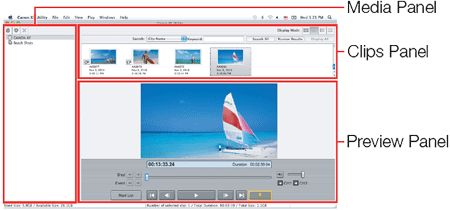
 )。
)。 (
( )。
)。 )。
)。 ) 並且片段將複製到電腦上的本地資料夾中。
) 並且片段將複製到電腦上的本地資料夾中。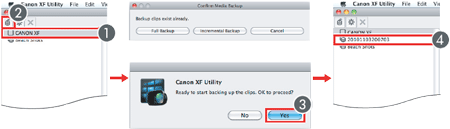
 )。
)。 )。
)。 鍵 (
鍵 ( + 按一下)。
+ 按一下)。 )。
)。